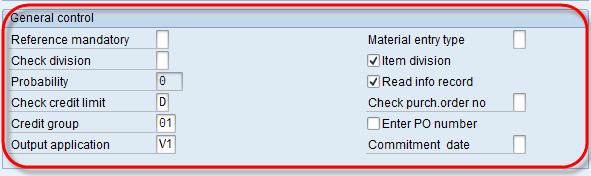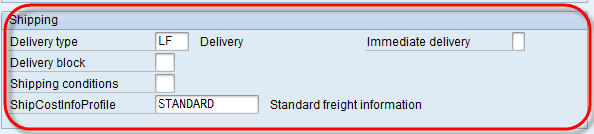Hoe u een verkoopdocument maakt, typt u in SAP
Verkoopdocument maken Typ in SAP
Verkoopdocumenttypen is een indicator van twee tekens, waarmee het systeem verschillende documenten op verschillende manieren verwerkt. SAP biedt veel standaard verkoopdocumenttypen. Verkoopdocumenttypen worden gebruikt in
- Pre-sales activiteiten (aanvraag/offerte).
- Verkooporder.
- Verkoopcontract.
- Klacht van de klant.
In Verkooporder zijn er drie niveaus:
- Gegevens op headerniveau
- Gegevens op artikelniveau
- Gegevens op planningsniveau
In SAP Er zijn verschillende standaardtypen verkoopdocumenten beschikbaar. We kunnen een aangepast verkoopdocumenttype maken met T-code-VOV8.
Maak een intern nummerbereik voor het type verkoopdocument.
VN01 is de T-code voor het aanmaken van het interne nummerbereik. Wij gebruiken dit interne nr. in stap 3.
- Voer T-code VN01 in het opdrachtveld in een nieuwe sapsessie in.
- Klik op de knop Maken voor interval.
- Klik op de +Intervalknop om een nieuw intervalbereik te creëren.
- Voer in Van nummer / Tot nummer / huidig nummer / laat leeg Ext wat staat voor Extern nummerbereik.
- Klik op de knop Opslaan.
Er wordt een bericht weergegeven met de tekst 'De wijzigingen zijn opgeslagen'.
Stap 1)
- T-code voor het type verkoopdocumenten is VOV8.
- Lijst met verkoopdocumenttypen.
Stap 2) Om een nieuw verkoopdocumenttype aan te maken, klikt u op
- Voer het type verkoopdocument in.
- Voer de verkoopdocumentcategorie in uit de lijst met mogelijke boekingen.
Dit scherm heeft meerdere secties zoals hierboven-
- Nummer systeem
- Algemene controle
- Transactiestroom
- Planningsovereenkomst
- Verzending
- Facturatie Gegevens
- Gevraagde afleverdatum
- Contract
- Beschikbaarheidscontrole
We zullen gegevens invoeren in Nummersysteem / Algemene controle / Transactiestroom / Verzendsectie.
Stap 3) Nummersysteem
Er zijn twee methoden om nr. te definiëren. bereik voor verkoopdocument.
- Interne toewijzing – Deze toewijzing werkt intern en het nummer voor het verkoopdocument wordt automatisch gegenereerd.
- Externe opdracht – Deze opdracht werkt extern. bijvoorbeeld in het onderstaande afbeeldingsnummer begint vanaf 02.
Stap 4) Algemene controle
- Voer een waarde in in het veld Kredietlimiet controleren / Kredietgroep / Toepassingsveld uitvoeren uit mogelijke waardenlijst / Artikelverdeling controleren / Info-record lezen.
Stap 5) Transactiestroom
- Voer de waarde in de schermvolgorde grp in. / transactiegroep / prijsprocedure voor documenten.
- Voer waarde in het veld Weergavebereik / Fcode / offertebericht in. / Overzichtsovereenkomst msg.
Stap 6)
- Voer de waarde in van het leveringstype dat is opgeslagen vanuit mogelijke lijstinvoer.
- Voer het scheepskosteninformatieprofiel in vanuit mogelijke lijstinvoer.
Stap 7) Klik op Opslaan Knop.
Een bericht “Gegevens zijn opgeslagen”.